الصور الرمزية هي صور صغيرة مرتبطة بالملفات الشخصية في المنتديات والشبكات الاجتماعية. تظهر عادةً بجوار الرسائل النصية التي ينشرها المستخدمون. يمكنك تخصيص صورتك في المجتمع عبر الإنترنت من خلال تعيين صورة رمزية فريدة. من الملائم إنشائه في محرر الرسومات القوي GIMP.
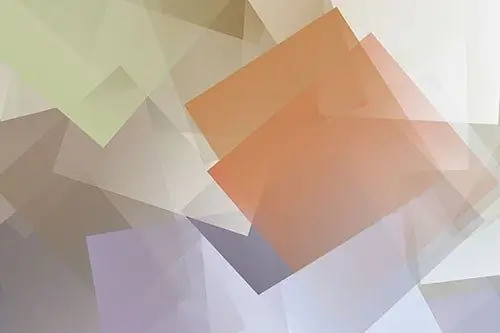
ضروري
محرر GIMP مثبت
تعليمات
الخطوة 1
قم بإنشاء صورة جديدة في برنامج جيمب. في القائمة الرئيسية للتطبيق ، حدد العناصر "ملف" و "جديد …" أو استخدم مجموعة المفاتيح Ctrl + N. سيتم فتح مربع الحوار "إنشاء صورة جديدة". حدد المعلمات المطلوبة فيه وانقر فوق الزر "موافق". في حقلي "العرض" و "الارتفاع" ، من المنطقي تعيين قيم أعلى عدة مرات من تلك التي يجب أن تكون في الصورة الناتجة.
الخطوة 2
إنشاء خلفية الصورة الرمزية. انقر فوق المستطيل الموجود في شريط الأدوات الذي يمثل لون المقدمة. في مربع الحوار الذي يفتح ، حدد اللون المفضل لديك. انقر فوق موافق. قم بتنشيط أداة "تعبئة مسطحة" باستخدام الزر المقابل في شريط الأدوات ، أو مجموعة "الرسم" في قسم "الأدوات" في القائمة الرئيسية ، أو بالضغط على تركيبة Shift + B على لوحة المفاتيح. انقر بالماوس في أي مكان على الصورة.
الخطوه 3
افتح الصور التي سيتم إنشاء الصورة الرمزية منها كطبقات منفصلة. اضغط على Ctrl + Alt + O أو حدد "ملف" و "فتح كطبقات …" من القائمة. في مربع الحوار الذي يظهر ، حدد ملفًا واحدًا أو أكثر من ملفات الصور. كرر العملية عدة مرات حسب الضرورة.
الخطوة 4
معالجة وتأليف الصور المضافة. قم بتغيير حجمها عن طريق اختيار عناصر القائمة "Layer" و "Layer size …" ، ثم تحديد المعلمات الضرورية في مربع الحوار "تغيير حجم الطبقة". ضعهم حسب الرغبة باستخدام أداة التحريك. احذف الأجزاء غير الضرورية من الصور (مثل الخلفية) عن طريق إنشاء نافذة اسمية ثم اختيار تحرير ومسح من القائمة ، أو الضغط على مفتاح الحذف.
الخطوة الخامسة
أضف نصًا إلى الصورة الرمزية الخاصة بك إذا لزم الأمر. قم بتنشيط أداة "النص" باستخدام الزر الموجود على اللوحة أو الضغط على مفتاح T. انقر فوق الصورة. أدخل النص الخاص بك في مربع الحوار الذي يظهر. انقر فوق إغلاق. حدد الخط والحجم واللون والمعلمات الأخرى للنقش الذي تم إنشاؤه باستخدام عناصر التحكم المقابلة على شريط الأدوات. كرر العملية عدة مرات حسب الضرورة.
الخطوة 6
قم بتعديل الملصقات التي تم إنشاؤها حسب الحاجة. قم بتطبيق أدوات مثل المنظور ، المرآة ، الدوران ، الانحناء ، المقياس. يمكنك أيضًا وضع النص على طول الخطوط الحرة. للقيام بذلك ، قم بإنشاء محيط باستخدام أداة Contours ، وقم بتنشيطه عن طريق تحديد اللوحة المناسبة في القائمة ، وقم بالتبديل إلى طبقة النص وحدد الطبقة والنص على طول عناصر المحيط من القائمة.
الخطوة 7
أضف عناصر مخصصة إلى الصورة الرمزية. قم بإنشاء طبقة جديدة باختيار Layer and New Layer من القائمة أو بالضغط على Shift + Ctrl + N. ارسم باستخدام قلم الخط ، البخاخة ، الفرشاة ، أدوات القلم الرصاص ، املأ المساحات العشوائية بالألوان أو التدرجات اللونية ، والمزيد. على سبيل المثال ، في هذه المرحلة ، يمكنك إضافة حد حول الصورة.
الخطوة 8
مقياس الصورة للأبعاد المطلوبة. حدد الصورة وحجم الصورة من القائمة. حدد القيم المطلوبة في حقلي "العرض" و "الارتفاع" لمربع الحوار المعروض. حدد مكعب من القائمة المنسدلة الاستيفاء. انقر فوق الزر "تغيير".
الخطوة 9
احفظ الصورة الرمزية الخاصة بك. اضغط على Shift + Ctrl + S أو حدد "ملف" و "حفظ باسم …" من القائمة. حدد الدليل الهدف واسم الملف ونوع الملف. انقر فوق الزر حفظ.






